
תוכן עניינים:
- מְחַבֵּר John Day [email protected].
- Public 2024-01-30 09:12.
- שונה לאחרונה 2025-01-23 14:46.

פרויקט זה נוצר כדי למלא את הצורך בשליטה על מאוורר במארז על ידי פרשנות מידע על הטמפרטורה הנוכחית. המטרה היא להניע מאוורר או 2 פינים או 3 פינים על ידי אפנון רוחב דופק בתקציב קטן וצריך להיות נשלט על ידי wifi.
כמטרה שנייה זה צריך להיות קל לשימוש במערכת בית חכם.
החלטתי להשתמש ב- ESP8266 סטנדרטי עם מגן חיישן טמפרטורה ולוח פריצה עבור מוספת.
ה- PWM נשלט על ידי ה- ESP אשר מחליף את המוספט בתדר מהיר.
אספקה
- פריצת מוספת
de.aliexpress.com/item/32789499779.html
- Wemos D1 MiniV3 (הקפד לבחור V3 מכיוון שיש לו חורי הרכבה).
- מגן DHT22
de.aliexpress.com/item/32648082692.html
- חוטי דופונט נקבה
de.aliexpress.com/item/33039596089.html
- מארז מודפס בתלת -ממד (ראה קובצי STL המצורפים)
- קושחת ESP קלה
github.com/letscontrolit/ESPEasy/releases
- ברגים 3x8 מ מ (עדיף להברגה בפלסטיק)
- דבק חם
- מלחם
שלב 1: הדפס את המארז
הדפס את המארז במדפסת תלת מימד או השתמש בשירות הדפסה.
אלו הן הגדרות ההדפסה שלי למארז:
- גובה השכבה: 0.2
- חומר: PLA (אזור טמפ 'נמוך), PETG/ABS (אזור טמפ' גבוה)
הדפס עם תמיכה בחורים הגדולים למשל יו אס בי. אינך זקוק לתמיכה בחריצי האוורור.
שלב 2: הלחמת הלוחות


הלחם את הסיכות שסופקו עם חבילת wemos v3 ללוח.
הצד הארוך יותר עם הפלסטיק צריך להיות בחלק העליון של הלוח. (תמונה 1.) הסיכות הקטנות מופיעות מתוך הלוח התחתון.
רמז: השתמש בלוח לחם להלחמת הסיכות, ייתכן שתצטרך קצה קטן.
לאחר ההלחמה המרווח עם סיכות ארוכות למגן הטמפרטורה (תמונה 2).
לעת עתה השאירו את הסיכות הארוכות.
שלב 3: הלחמת החוטים

- השתמש בשלושה כבלים עם מחברי נקבה dupont.
- חותכים קצה אחד של כל כבל, מתאימים את האורך שאולי תזדקקו לו.
- הסר חלק קצר של הבידוד והלחם כל קצה חוט.
- שים את צינור כיווץ החום כבר מעל הכבל ודחוף אותו לקצה מחבר הדופונט.
-
חותכים סביב מחצית הסיכות הארוכות כדלקמן:
- 5V
- GND
PIN אחד ל- PWM -> למשל D5
תסתכל על מגן הטמפרטורה שלך כדי לקבוע איזה PIN משמש לנתונים.
במגן DHT22 משתמשים ב- D4. אל תשתמש באותו PIN
אתה יכול גם להשתמש בפין 3.3V כחלופה עבור 5V
- שים מעט הלחמה כבר על 3 הסיכות.
- לאחר מכן הלחמה הסיכות והכבלים יחד, אחד לכל אחד.
- הניחו מעליו את צינור הכיווץ והשתמשו באקדח חום כדי לכווץ אותו.
היזהר לא לשים את החום ישירות נגד הטמפ '. חיישן הוא עלול להיפגע אחרת
שלב 4: הכנס את החלקים למארז


- לחץ בעדינות על לוח המוספט והוומוס בצד המארז. כפי שניתן לראות בתמונה. הם צריכים להיות מוחזקים כבר במקום.
- שימו מעט דבק חם על הסיכות המחזיקות את שני הלוחות, כך שהלוח לא יוכל להשתחרר.
- לאחר מכן הניחו את מגן הטמפ 'על גבי הוומוס.
שימו לב ליישור הנכון של המגן למשל התאמות 5V בשני הלוחות אותה סיכה.
קצה חיישן DHT22 אמור להצביע על גבול המארז כדוגמה.
אתה יכול לנתק בזהירות אחר כך את שאר סיכות המגן. (אולי לאחר הבדיקה)
שלב 5: חיווט בסך הכל


מגן למוספט:
5V -> VCC
GND -> GND
PIN PWM -> SIG
מוספת:
מקור כוח + -> VCC IN
מקור כוח - -> GND
FAN + -> V +
מאוורר - -> V -
FAN (אופציונלי 3 PIN) -> אל תחבר אותו. חותכים אותו ושמים מעליו צינור כיווץ.
השתמש תמיד בקרעי תיל עבור מסופי בורג
שלב 6: קושחה

החלטתי להשתמש ב- ESPEasy לשליטה ב- ESP. היתרון הוא שאתה לא צריך לדעת לכתוב C קוד כדי להגיע ליעד שלך.
- קבל אחד מה- ESP Easy Release
-
חלץ אותו והשתמש ב- ESP. Easy. Flasher.exe
- ראשית בחר יציאת com
- מאשר קושחה שמסתיימת ב- normal_ESP8266_4M1M.bin
- כתוב את זה ל- wemos
- הפעל מחדש את המכשיר (נתק את ה- USB לתקופה קצרה)
- WiFi AP "ESP_Easy_0" יופיע, סיסמה: configesp (לפני 2.0 ל- AP נקרא ESP_0) אם לא תועבר אוטומטית לדף הכניסה, עיין אל 192.168.4.1
- הגדר את ה- ESP לשימוש ב- wifi שלך.
ה- 4M משמש בגלל פלאש של 4MB.
שלב 7: התחבר ל- SmartHome


-
התחבר לממשק המשתמש של ESPEasy שלך.
- השתמש בנתב שלך כדי לקבוע איזו כתובת IP יש ל- ESPEasy. בדרך כלל הוא מופיע כ- espeasy-0.
- מעבר לממשק האינטרנט על ידי הזנת https:// yourip
- בחלק המכשיר הוסף את התקן החיישן החדש. אם יש לך DHT22 זה בדרך כלל סיכת D4 GPIO.
- לאחר הוספת המכשיר בהצלחה תוכלו לראות את הערכים בסקירה הכללית (תמונה 2)
- עבור לכרטיסיית הבקרים ובחר את מערכת אוטומציה הביתית שלך. אם עדיין אין לך כזה אתה יכול להשתמש ב- MQTT או ב- HTTP כללי
אתה יכול ללכת רחוק יותר כדי לכתוב כללים או אוטומציות בהתאם לאוטומציה שלך.
אתה יכול לבדוק את ה- PWM באמצעות הפקודה הבאה:
yourip/control? cmd = PWM, 14, 2300
המאוורר צריך לפעול במהירות כמעט מלאה.
שלב 8: הרכבה אחרונה
אם הכל עובד סוף סוף לשים את המכסה למעלה ולהבריג 4 פעמים, ברגים 3x8mm בתוכו.
בדרך כלל אני מעדיף ברגים שמיועדים להברגה לפלסטיק. ברגים רגילים מסוג M3 עשויים לפעול גם כן.
שלב 9: קישורים שימושיים
אני משתמש ב- homeassistant כפתרון smarthome שלי, להלן כמה קישורים שימושיים לשילובו.
www.home-assistant.io/integrations/mqtt/
www.home-assistant.io/integrations/fan.mqt…
www.home-assistant.io/integrations/sensor….
מוּמלָץ:
בקר מאוורר חכם Arduino Attiny85: 3 שלבים

בקר מאוורר חכם Arduino Attiny85:
בקר מהירות מאוורר תרמי: 4 שלבים

בקר מהירות מאוורר תרמי: HiToday, ברוך השם, אראה סרטון בו מוסבר מעגל חשוב לשליטה על מהירות הסיבוב של מאוורר המחשב, או כל מאוורר הפועל על זרם רציף, באמצעות ווסת מתח ליניארי LM7812, עם טרנזיסטור BD139 כאשר
מאוורר מטומטם חכם: 7 שלבים
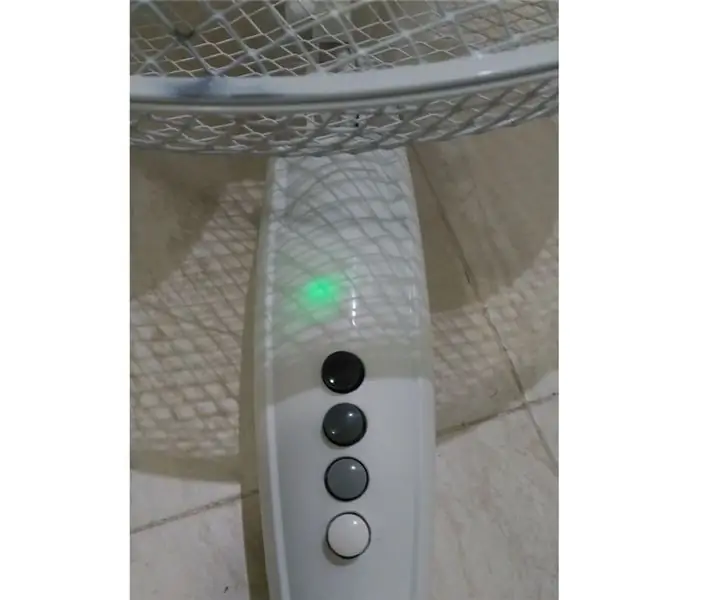
מאוורר טיפש חכם: רציתי להפוך חכם מאוורר טיפוסי כי השתעממתי להפעיל אותו ולכבות אותו ידנית, כשהוא מעבר לצדו השני של החדר ואני על הספה או במיטה. רציתי גם להיות מסוגל להתפנות בזמן שאני הולך לישון. מעריץ כלשהו
בקר מאוורר Arduino: 7 שלבים

בקר מאוורר Arduino: שלום! במדריך קצר זה אראה את הגאדג'ט הפשוט אך שימושי שלי. יצרתי את זה בשביל הבן של חבר שלי למטרות חינוכיות, למצגת בבית הספר. נתחיל
כרית קירור למחשב נייד DIY - פריצות חיים מדהימות עם מאוורר מעבד - רעיונות יצירתיים - מאוורר מחשב: 12 שלבים (עם תמונות)

כרית קירור למחשב נייד DIY | פריצות חיים מדהימות עם מאוורר מעבד | רעיונות יצירתיים | מאוורר מחשבים: עליך לצפות בסרטון זה עד לסיומו. להבנת הסרטון
